- Aiuto di ScanSnap
- Scansione dei documenti
- Come scandire i documenti
- Scansione di documenti in più sequenze per creare un'immagine scandita singola
Scansione di documenti in più sequenze per creare un'immagine scandita singola
Quando si scandiscono più documenti di quelli che è possibile caricare nello scivolo della carta ADF (coperchio) di ScanSnap, se si dividono i documenti in più sequenze e si scandiscono continuativamente, è possibile creare un'immagine scandita singola che contiene tutti i documenti.
-
Aprire lo scivolo della carta ADF (coperchio) di ScanSnap per accenderlo. Tenere il lato destro dello scivolo della carta ADF (coperchio) di ScanSnap quindi aprirlo o premere il tasto [Scan] per accenderlo. Aprire la guida di alimentazione di ScanSnap per accenderlo. Premere il tasto [Scan] o il tasto [Stop] di ScanSnap per accenderlo.
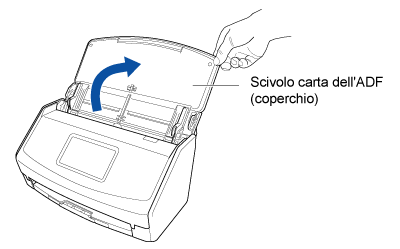
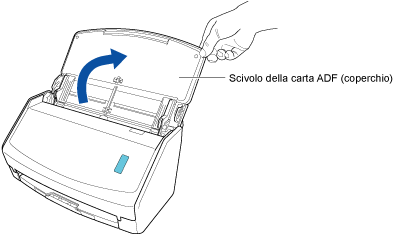
Aprire completamente lo scivolo della carta ADF (coperchio) in modo che il tasto [Scan] si accenda in blu.
Quando lo scivolo della carta ADF (coperchio) è aperto, l'estensione si solleverà automaticamente.
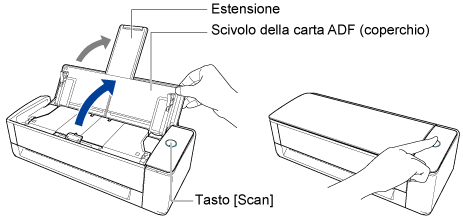
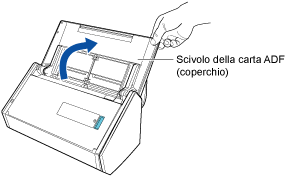
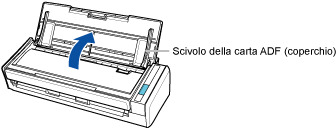
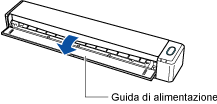
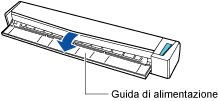
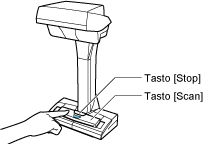
-
Tirare il vassoio verso di sé.
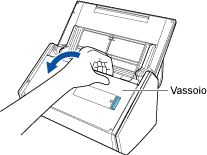
-
Estrarre l'estensione e il vassoio dello scivolo della carta ADF (coperchio). Estrarre l'estensione dello scivolo della carta ADF (coperchio) e aprire il vassoio. Estrazione dell'estensione.
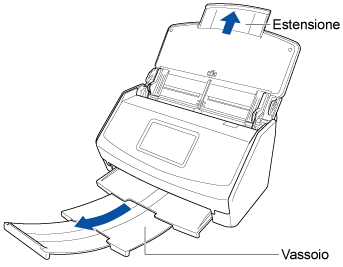
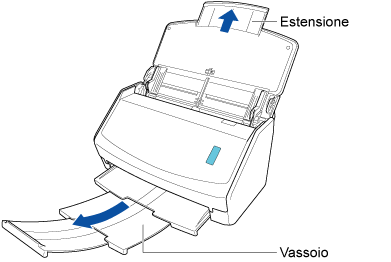
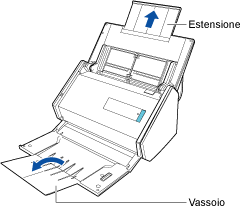
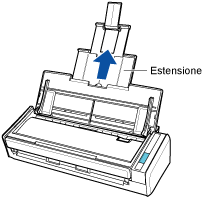
- Cliccare il tasto [Scan] in alto della Finestra principale di ScanSnap Home per mostrare la Finestra di scansione.
Se la finestra principale non è già mostrata, consultare Per mostrare la finestra principale.
Se la finestra principale non è già mostrata, cliccare l'icona [ScanSnap Home]
 nella lista applicazioni mostrata quando si clicca il launchpad nel dock.
nella lista applicazioni mostrata quando si clicca il launchpad nel dock. -
Nella Pagina iniziale del pannello a sfioramento, selezionare un profilo dalla lista dei profili. Selezionare un profilo dalla lista dei profili.
È possibile creare un nuovo profilo o modificare le impostazioni per un profilo in base alla finalità della scansione dei documenti.
Quando [Rileva automaticamente il tipo di documento come "Documenti", "Biglietti da visita", "Ricevute" o "Foto" e scandisce il documento con le impostazioni di scansione appropriate] è selezionato in [Rilevamento tipo di documento], nelle impostazioni di un profilo, le immagini scandite possono essere salvate come molteplici file dati immagine in base alle dimensioni del documento.
Per salvare le immagini scandite come un unico file, configurare le seguenti impostazioni nella finestra [Aggiungi nuovo profilo] o [Modifica profili].
Rilevamento del tipo di documento: Tutti i fogli saranno scanditi come documenti
Formato file: PDF (*.pdf)
Per i dettagli, consultare Configurazione delle impostazioni per la scansione dei documenti (profilo).
Per i dettagli, consultare Configurazione delle impostazioni per la scansione dei documenti (profilo).
Per i dettagli, consultare Configurazione delle impostazioni per la scansione dei documenti (profilo).
Per i dettagli, consultare Configurazione delle impostazioni per la scansione dei documenti (profilo).
Per i dettagli, consultare Configurazione delle impostazioni per la scansione dei documenti (profilo).
Per i dettagli, consultare Configurazione delle impostazioni per la scansione dei documenti (profilo).
SUGGERIMENTOQuando più utenti condividono una sola unità ScanSnap, verificare che non sia selezionato un profilo creato con un altro computer.
È possibile passare all'elenco dei profili che visualizza solo i profili creati con il computer che sta usando ScanSnap.
Per i dettagli, consultare Modifica degli utenti per visualizzare i profili propri dell'utente.
-
Specificare il metodo di alimentazione.
Quando l'icona dell'impostazione modalità feed visualizzata a destra del tasto [Scan] sul pannello a sfioramento è
 o
o  , selezionare [Scansione continua] nella schermata [Impostazione modalità feed] visualizzata quando si clicca l'icona.
, selezionare [Scansione continua] nella schermata [Impostazione modalità feed] visualizzata quando si clicca l'icona.Quando l'icona dell'impostazione modalità feed visualizzata a destra del tasto [Scan] sul pannello a sfioramento è
 o
o  , selezionare [Scansione continua] nella schermata [Impostazione modalità feed] visualizzata quando si clicca l'icona.
, selezionare [Scansione continua] nella schermata [Impostazione modalità feed] visualizzata quando si clicca l'icona.Quando l'icona dell'impostazione modalità feed visualizzata a destra del tasto [Scan] nella finestra di scansione è
 , selezionare [Scansione continua] nella finestra [Impostazione modalità feed] visualizzata quando si clicca l'icona.
, selezionare [Scansione continua] nella finestra [Impostazione modalità feed] visualizzata quando si clicca l'icona. -
Caricare i documenti sullo scivolo della carta ADF (coperchio). Caricare i documenti nello scivolo della carta ADF (coperchio) o inserire un documento nell'alimentatore manuale correttamente. Caricare i documenti sullo scivolo della carta ADF (coperchio) di ScanSnap.
Caricare dalla parte superiore i documenti rivolti verso il basso con il dorso verso di sé. Regolare il numero dei documenti in modo che non oltrepassino
 all'interno delle guide laterali quando vengono caricati.
all'interno delle guide laterali quando vengono caricati.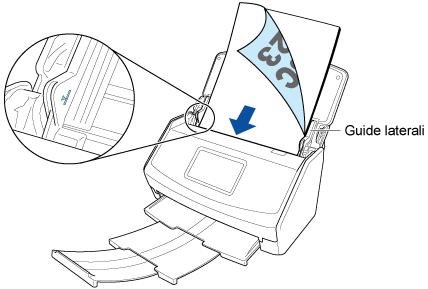
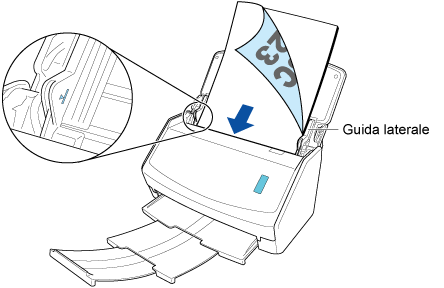
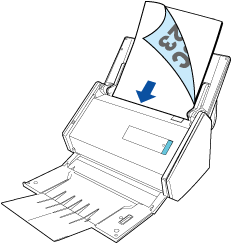
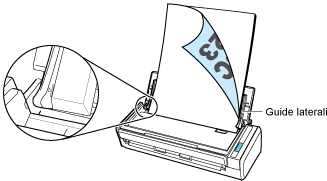
Quando si scandiscono i documenti uno alla volta (Scansione con inversione a U)
Caricare i documenti nello scivolo della carta ADF (coperchio) e allineare le guide laterali con entrambe le estremità dei documenti.
Caricare dalla parte superiore il documento rivolto verso l'alto con il fronte verso di sé (quando si caricano più documenti, la prima pagina è in cima).
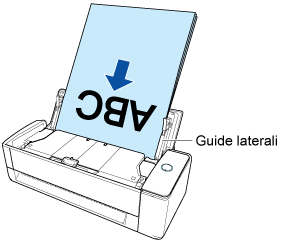
Tenere le guide laterali al centro per regolarle. In caso contrario, i documenti potrebbero risultare disallineati durante l'alimentazione.
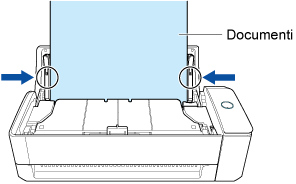 ATTENZIONE
ATTENZIONE-
Verificare che la linguetta di supporto documenti sia aperta.
In caso contrario, potrebbe verificarsi un inceppamento della carta.
Se la linguetta di supporto documenti è chiusa, sollevarla con le dita.
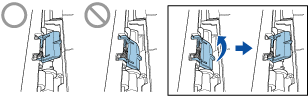
-
Se la linguetta di supporto documenti fuoriesce, contattare il distributore/rivenditore presso il quale è stato acquistato il prodotto.
-
Quando si scandiscono i documenti uno alla volta (Scansione di ritorno)
Inserire un documento nell'alimentatore manuale.
Rivolgere il fronte di un documento verso l'alto e inserire l'estremità superiore del documento dritta al centro dell'alimentatore manuale.
Accertarsi che il documento sia inserito in ScanSnap e tenerlo saldamente.
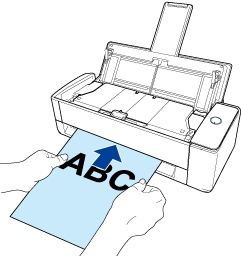 ATTENZIONE
ATTENZIONEIl documento fuoriesce dal retro di ScanSnap durante la scansione.
Lasciare spazio (all'incirca la lunghezza del documento) sul retro di ScanSnap.
SUGGERIMENTOÈ possibile scandire un documento con lo scivolo della carta ADF (coperchio) chiuso.
- Allineare le guide laterali con entrambe le estremità dei documenti.
Tenere le guide laterali al centro per regolarle. In caso contrario, i documenti potrebbero risultare disallineati durante l'alimentazione.
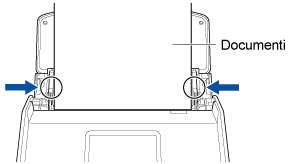
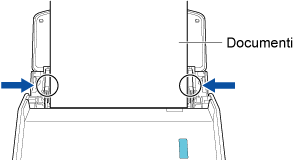
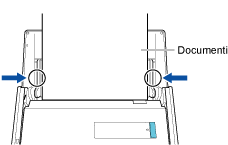
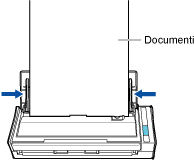
- Premere il tasto [Scan] per scansionare i documenti. Premere il tasto [Scan] per scansionare il documento.
- Dopo aver scandito i documenti caricati, caricare il successivo lotto di documenti nello scivolo della carta ADF (coperchio).
Fare riferimento ai punti da 5 a 6.
Fare riferimento ai punti da 7 a 8.
Fare riferimento ai punti da 6 a 7.
- Al termine della scansione, caricare i documenti successivi o inserire il documento successivo in ScanSnap e premere il tasto [Scan].
Ripetere il punto 7 fino a quando tutti i documenti sono stati scanditi.
Per dettagli su come caricare i documenti o inserire un documento, fare riferimento al punto 5.
Quando il documento è inserito nell'alimentatore manuale, la scansione inizia automaticamente.
SUGGERIMENTOPer avviare una scansione manualmente premendo il tasto [Scan] quando un documento è inserito nell'alimentatore manuale, deselezionare la casella di spunta [Scandire automaticamente secondo foglio e successivi ] nella scheda [Alimentatore manuale] in Finestra [Opzione di alimentazione] quando si configurano le impostazioni di un profilo.
Per i dettagli, consultare Modifica delle impostazioni per un profilo.
-
Premere il tasto [Scan] per scansionare i documenti. Premere il tasto [Scan] per scansionare il documento.
Ripeti i punti 8 e 9 fino a quando tutti i documenti sono stati scanditi.
Ripeti i punti 10 e 11 fino a quando tutti i documenti sono stati scanditi.
Ripetere i punti 9 e 10 fino a quando tutti i documenti sono stati scansionati.
SUGGERIMENTOÈ possibile modificare il metodo di alimentazione premendo la relativa icona nella schermata per determinare se continuare la scansione.
Durante la scansione dei seguenti tipi di documenti, cambiare l'impostazione modalità feed in [Scansione manuale].documenti piegati a metà
buste da lettera
documenti con note adesive
documenti con più fogli sovrapposti come la carta transfer
documenti a pagina lunga come ricevute lunghe
Biglietti plastificati
- Premere il pulsante [Termina]. Nella finestra di ScanSnap Home, dove viene visualizzato il messaggio "Caricare il documento successivo.", cliccare il pulsante [Completa la scansione]. Nella finestra di ScanSnap Home, dove viene visualizzato il messaggio "Caricare il documento successivo.", cliccare il pulsante [Completa la scansione] o premere il tasto [Scan] su ScanSnap per completare la scansione del documento.
L'immagine creata dal documento scansionato viene salvata nella cartella specificata per [Salva in] nel profilo.
-
È possibile ricevere una notifica sul proprio computer relativa al tipo di documento per i record dati dei contenuti e alla destinazione di salvataggio per le immagini scansionate al termine della scansione dei documenti.
Per i dettagli, consultare Specificare azioni in ScanSnap Home.
Quando si stabilisce un collegamento con un servizio cloud con ScanSnap Cloud, fare consultare Specificare azioni quando si usa ScanSnap Cloud.
Per i dettagli, consultare Specificare azioni in ScanSnap Home.